Como incorporar vídeo no WordPress [maneiras rápidas e fáceis]
Publicados: 2023-12-13Você está procurando aprimorar seu site WordPress com conteúdo de vídeo envolvente?
Incorporar vídeos no WordPress pode aumentar significativamente o envolvimento do usuário e proporcionar uma experiência melhor aos visitantes. Além disso, também pode impactar a otimização do seu mecanismo de pesquisa (SEO).
Neste artigo, exploraremos diferentes maneiras de incorporar vídeo em postagens e páginas do WordPress.
Vamos mergulhar!
Você deve enviar vídeos diretamente para o WordPress?
Bem, você pode, mas não recomendamos que você faça isso.
Aqui estão alguns motivos pelos quais achamos que você não deve enviar um vídeo diretamente para o seu site.
- Aumento da carga do servidor: os vídeos geralmente são arquivos grandes. Carregá-los diretamente para o seu site WordPress consome recursos consideráveis do servidor. Isso pode fazer com que seu site carregue lentamente, especialmente se você estiver em um plano de hospedagem compartilhada onde os recursos são limitados e compartilhados entre vários sites.
- Consumo de largura de banda: cada vez que um visitante assiste a um vídeo em seu site, ele consome largura de banda. Se o seu plano de hospedagem tiver limites de largura de banda, você poderá exceder rapidamente sua alocação. Como resultado, isso leva a cobranças adicionais ou até mesmo a um site temporariamente desativado.
- Má experiência do usuário: hospedar vídeos em seu próprio servidor resulta em tempos de carregamento mais longos e problemas de buffer, especialmente para usuários com conexões de Internet mais lentas. Isso pode frustrar os visitantes e aumentar a probabilidade de eles saírem do seu site.
- Qualidade e compatibilidade de vídeo limitadas: ao enviar vídeos diretamente para o WordPress, você é responsável por garantir que eles estejam em um formato compatível com todos os dispositivos e navegadores. Isso pode ser tecnicamente desafiador e demorado.
- Sem otimização para dispositivos diferentes: plataformas de hospedagem de vídeo como YouTube e Vimeo ajustam automaticamente a qualidade do vídeo com base no dispositivo do visualizador e na velocidade da Internet. Ao hospedar vídeos por conta própria, você perde essa otimização, degradando potencialmente a experiência de visualização em dispositivos móveis ou para usuários com conexões de Internet mais lentas.
Por esses motivos, geralmente é melhor hospedar seus vídeos em uma plataforma de hospedagem de vídeos dedicada e depois incorporá-los ao seu site WordPress.
Dito isto, vamos ver como incorporar vídeo no WordPress.
Como incorporar um vídeo no WordPress
É fácil incorporar um vídeo no seu site WordPress. Veremos as três maneiras diferentes de realizar o trabalho.
Eles são:
1) Adicionando vídeos no WordPress usando o Block Editor
WordPress é um popular sistema de gerenciamento de conteúdo (CMS). Existem várias maneiras de incorporar um vídeo em páginas ou postagens do WordPress. Além disso, também oferece suporte a vários provedores de serviços de vídeo, como YouTube e Vimeo.
Você pode simplesmente inserir o URL do vídeo no bloco apropriado e o WordPress irá incorporá-lo automaticamente.
Nesta seção, veremos diferentes maneiras pelas quais você pode incorporar vídeos no WordPress.
1) Colagem Direta
Desta forma, basta colocar a URL do vídeo no editor de páginas.
Por exemplo, você pode copiar o URL do vídeo do YouTube que deseja incorporar.
Em seguida, abra a página ou postagem do WordPress onde deseja incorporar o vídeo e simplesmente cole o URL na área de conteúdo.
Depois de colar o URL do vídeo, o WordPress irá buscar o código incorporado e mostrar o vídeo do YouTube dentro do editor de conteúdo.

Agora você pode salvar sua postagem para ver o vídeo incorporado em sua postagem ao vivo.
O WordPress só pode lidar com incorporações automáticas para provedores de vídeo na lista branca. Para outros sites, você ainda precisará obter o código de incorporação e inseri-lo na postagem do seu blog.
Aqui está uma lista de provedores de vídeo na lista branca para incorporação automática no WordPress:
- Pré-visualizações instantâneas do Amazon Kindle
- Animoto
- Nuvem
- Movimento Diário
- Flickr
- TED
- TikTok
- Tumblr
- VideoPress
- Vimeo
- WordPress.tv
- YouTube
Se quiser adicionar um vídeo de um site que não está nesta lista, você precisará do código HTML completo do vídeo.
Basta copiar o código HTML fornecido pelo site de vídeo e colá-lo no bloco HTML do editor.

Isso insere o vídeo em sua postagem ou página.
2) Bloco WordPress
Se o vídeo não for incorporado automaticamente, você pode usar um bloco do WordPress.
Basta clicar no ícone + para adicionar um novo bloco e escolher o bloco vinculado ao seu provedor de serviços de vídeo. Nesse caso, vamos com o YouTube.

Isso abrirá o bloco do YouTube. Agora cole o link no campo de entrada para incorporar o vídeo.
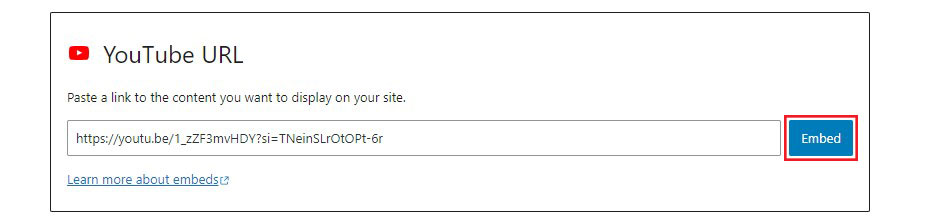
Em seguida, clique em Incorporar .
3) Bloco de vídeo
Se o seu vídeo estiver hospedado em um provedor para o qual o WordPress não possui bloqueio, isso será útil.
Basta clicar no ícone + para adicionar um novo bloco e selecionar o bloco de vídeo.

Agora, clique no link Inserir do URL e cole o URL do vídeo.

Uma vez feito isso, clique no ícone Retornar para incorporar o vídeo em sua postagem ou páginas.

2) Incorporação de vídeos no WordPress usando o antigo editor clássico
Se estiver usando o editor clássico do WordPress, você pode adicionar os vídeos da mesma forma que o editor de blocos.
Copie o código de incorporação do vídeo que você deseja incorporar.
Em seguida, vá para o editor clássico e clique na guia Texto no canto superior direito do editor WordPress.

Cole o código de incorporação do vídeo. Agora, clique na guia Visual para ver uma prévia do vídeo.

3) Incorporar vídeos usando plug-ins do WordPress
Além dos métodos padrão para incorporar vídeos no WordPress, existem muitos plug-ins que oferecem funcionalidades avançadas. Se você planeja usar vídeos regularmente ou deseja mais opções de personalização, vale a pena considerar as ferramentas a seguir.
1) Jogador Presto

Presto Player é um plugin de player de vídeo que pode levar o vídeo do site a um nível totalmente novo. Ele pode reproduzir vídeos de diversas fontes e possui um reprodutor de áudio e vídeo fácil de usar que você pode gerenciar completamente.
Presto Player oferece suporte a capítulos de vídeo, opt-ins por e-mail, frases de chamariz e Google Analytics e se integra a plug-ins LMS populares e plataformas de marketing por e-mail.
2) Incorporador de vídeo responsivo avançado

ARVE é um dos melhores plug-ins de incorporação de vídeo para WordPress. Ele oferece vários recursos úteis e ainda é relativamente fácil de usar. Em primeiro lugar, ARVE torna todos os seus vídeos WordPress responsivos, melhorando sua funcionalidade em dispositivos móveis.
Ele também oferece opções adicionais para títulos, descrições e metadados de vídeos, que podem ajudar no SEO.
Além disso, o ARVE suporta praticamente qualquer host de vídeo, facilitando a obtenção e incorporação de vídeos de qualquer lugar na Internet.
Este plugin também inclui suporte para códigos de acesso, CSS e a opção de definir alinhamento de vídeo e larguras máximas.
3) Pacote de vídeo
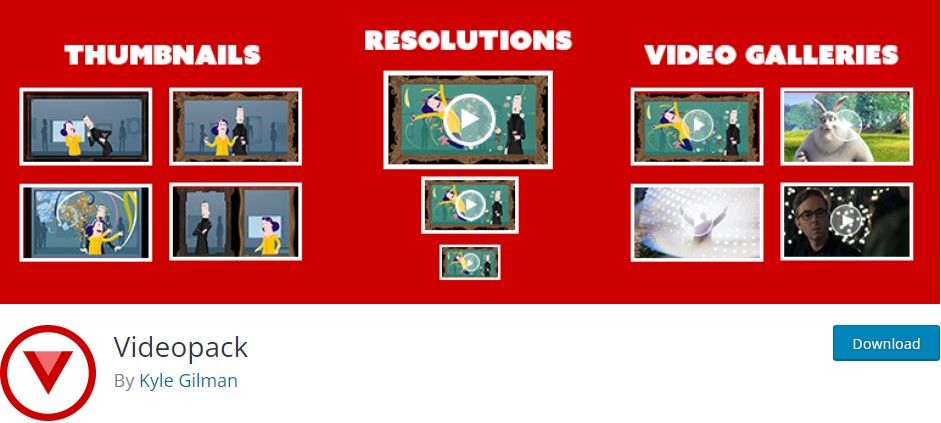
Este plugin gratuito para WordPress é bom para converter seu site em um site baseado em vídeo. Você pode usar este plug-in para acessar vários reprodutores de vídeo, incluindo Video.js, Mediaelement.js, JW Player 6 e Adobe Strobe Media Playback Flash Player.
Independentemente do player que você usar, os vídeos serão dimensionados para se adequar perfeitamente ao estilo do seu site. Este plugin também criará a miniatura do vídeo.
4) Incorporar Plus

EmbedPlus é um dos plug-ins de incorporação de vídeo do YouTube para WordPress mais eficazes. Ele pode criar facilmente galerias de vídeos do YouTube e importar sua lista de reprodução do YouTube para o seu site.
EmbedPlus oferece vários layouts de galeria que você pode usar. O plugin também é compatível com os construtores de páginas mais populares, incluindo Elementor, Visual Composer, Beaver Builder e SiteOrigin.
Como incorporar vídeos em widgets da barra lateral do WordPress
Você pode incorporar vídeos em widgets da barra lateral do WordPress, assim como incorporá-los em uma postagem ou página do WordPress.
Basta ir para Aparência »Widgets na área de administração do WordPress e selecionar os widgets onde deseja mostrar seu vídeo. Em seguida, clique no ícone + para adicionar um novo bloco.
Em seguida, pesquise o vídeo no campo de pesquisa.
Em seguida, selecione o tipo de vídeo que deseja incluir clicando no bloco.

Em seguida, coloque o URL do seu vídeo na caixa e clique no botão Incorporar , e ele será adicionado automaticamente à área do widget.
Uma vez feito isso, clique no botão Atualizar e o widget de vídeo aparecerá no seu site WordPress.

Agora, visite seu site para ver o vídeo ao vivo.

Considerações finais sobre como incorporar um vídeo no WordPress
Os vídeos podem ajudá-lo a aumentar o engajamento e as conversões em seu site. Felizmente, agora que leu este artigo, você pode ver que incorporar vídeo no WordPress é bastante fácil.
Como mostramos neste artigo, existem várias maneiras de fazer isso, inclusive usando tanto o editor de blocos quanto o editor tradicional, além de um plugin ou widget. Todas essas formas permitirão que você incorpore vídeos em suas postagens ou páginas do WordPress.
Esperamos que este artigo tenha ajudado você a aprender como incorporar vídeos facilmente no WordPress.
Para saber mais, verifique estes outros recursos úteis:
- Como editar o rodapé no WordPress [Guia para iniciantes]
- Como duplicar uma página no WordPress [maneiras fáceis]
- Como alterar as fontes do WordPress [6 maneiras fáceis]
Por último, siga-nos no Facebook e no Twitter para se manter atualizado sobre os últimos artigos sobre WordPress e blogs.
